Oppo: Helligkeit ändern
Lerne, wie du die Helligkeit manuell ändern oder die Automatik ein-/ausschalten kannst.
Von Simon Gralki · Zuletzt aktualisiert am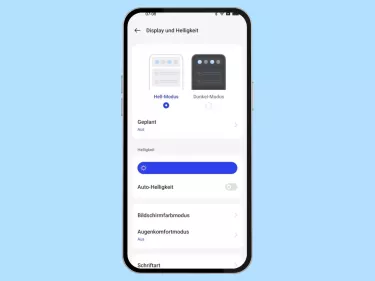
Um sämtliche Bildschirminhalte problemlos erkennen zu können, ist die richtige Displayhelligkeit wichtig. Wie man die Bilschirmhelligkeit ändern oder die automatische Helligkeit einstellen kann, zeigen wir hier.
Jeder kennt das Problem, dass wenn es draußen zu hell ist, der Bildschirm schlecht ablesbar ist, weshalb die Helligkeit auf dem Oppo-Smartphone erhöht wird. Später am Abend, wenn es wieder dunkler ist, wird man von der Helligkeit regelrecht erschlagen, weshalb sie wieder verringert wird. Neben der manuellen Regelung der Helligkeit über die Displayeinstellungen oder die Schnelleinstellungen kann der Nutzer auch jederzeit die automatische Helligkeit aktivieren, wobei sich die Bildschirmhelligkeit automatisch an die Lichtverhältnisse der Umgebung anpasst.
Der positive Nebeneffekt bei einer geringeren Helligkeit ist neben der augenschonenderen Bedienung der verringerte Akkuverbrauch, egal ob das Oppo-Handy ein LCD oder AMOLED Display verbaut hat.
Automatische Helligkeit
Mit der automatischen Helligkeit in den Displayeinstellungen lässt sich die Augenbelastung verringern, sowie die Akkulaufzeit verlängern. Über einen Sensor wird die Umgebung beziehungsweise die gegebenen Lichtverhältnisse gescannt, wodurch immer die optimale Helligkeit zur Ausleuchtung des Bildschirms gewählt wird.
Hinweis: Die automatische Helligkeit kann auch über die Schnelleinstellungen eingeschaltet oder ausgeschaltet und jederzeit reguliert werden.



- Öffne die Einstellungen
- Tippe auf Display und Helligkeit
- Aktiviere oder deaktiviere Auto-Helligkeit
Manuell ändern
Die optimale Ausleuchtung des Bildschirms ist ein wichtiger Faktor, um alle Elemente oder Texte erkennen zu können. Die Helligkeit des Bildschirms kann jederzeit stufenls in den Displayeinstellungen oder in den Schnelleinstellungen der Statusleiste verringert oder erhöht werden, wofür ein Schieberegler zur Verfügung steht.



- Öffne die Einstellungen
- Tippe auf Display und Helligkeit
- Passe die Helligkeit an
In unserem umfassenden Oppo Guide erklären wir Schritt für Schritt das Betriebssystem ColorOS. Diese Anleitung ist ein integraler Bestandteil davon.
Häufig gestellte Fragen (FAQ)
Wo kann man die Helligkeit einstellen?
Das Ändern der Helligkeit kann auf dem Oppo-Handy jederzeit in den Displayeinstellungen oder in den Schnelleinstellungen der Statusleiste vorgenommen werden.
Wie kann man das Display heller machen?
Wurde bei der manuellen Regulierung der Helligkeit bereits die höchste Stufe festgelegt, kann sie nicht weiter erhöht werden.
Verbraucht die automatische Helligkeit mehr Akku?
Der Sinn der automatischen Helligkeit des Bildschirms ist ein niedrigerer Akkuverbrauch. Sollten sich die räumlichen Lichtverhältnisse allerdings häufig ändern, wird dies auch vom Umgebungslichtsensor registriert und somit auch oft die Helligkeit angepasst, was wiederum mehr Akku verbraucht.








